在日常使用电脑的过程中,搜索不到wifi信号是一个常见的问题,会给我们的网络使用带来诸多不便。下面将从多个维度为大家介绍解决这一问题的方法。
硬件连接检查
首先,要确保电脑的wifi硬件开关已打开。不同品牌和型号的电脑,开关位置有所不同,通常在电脑的侧面、正面或键盘上方,仔细查看并将其拨到开启状态。
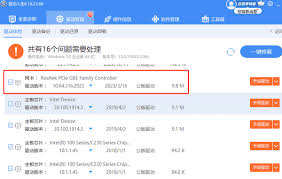
其次,检查wifi适配器是否正常工作。可以通过设备管理器来查看,在“网络适配器”选项中,找到wifi适配器,如果其图标上有黄色感叹号或问号,说明存在问题。此时可尝试右键点击该适配器,选择“更新驱动程序”,让电脑自动搜索并安装最新的驱动程序,以修复可能的驱动故障。
网络环境排查
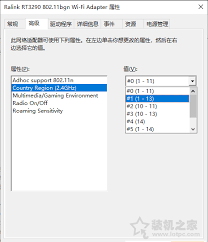
确认无线路由器工作正常。查看路由器的指示灯,正常情况下电源灯、wifi灯等应处于常亮状态。若指示灯异常,可尝试重启路由器,等待几分钟后再查看电脑是否能搜索到wifi信号。
检查wifi名称和密码是否正确。可以在其他能正常连接该wifi的设备上查看相关信息,然后在电脑上重新输入准确的wifi名称和密码进行连接。
另外,要注意wifi信号的覆盖范围。如果电脑距离路由器较远,或者中间有障碍物阻挡,可能会导致信号减弱甚至无法搜索到。此时可以尝试将电脑靠近路由器,或者调整路由器的位置,以改善信号覆盖情况。
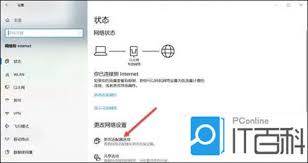
系统设置调整
在电脑的控制面板中,找到“网络和 internet”选项,点击“网络连接”,然后右键点击“wlan”,选择“属性”。在弹出的属性窗口中,确保“internet 协议版本 4 (tcp/ipv4)”的属性设置为自动获取ip地址和自动获取dns服务器地址。
还可以尝试重置网络设置。在管理员命令提示符中输入“netsh winsock reset”命令,回车执行后重启电脑,让系统重新初始化网络环境。
通过以上从硬件连接、网络环境到系统设置等多个维度的排查和解决方法,相信大家在遇到电脑搜索不到wifi信号的问题时,能够快速定位并解决,顺利连接上无线网络,畅享网络带来的便利。

在使用佳能相机时,有时需要查看其wifi密码,以便连接其他设备或进行相关设置。下面将介绍几种常见的查看佳能相机wifi密码的方法。一、通过相机菜单查看进入佳能相机的菜单界面。通常可以在相机的设置选项中找到“网络”或“wifi”相关的设置入口。在该设置页面中,可
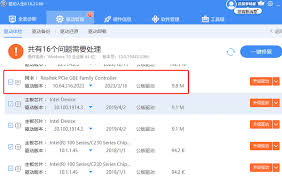
在日常生活中,我们常常会遇到电脑搜不到wifi的情况,这着实给我们的网络使用带来了不少困扰。别担心,下面就为大家介绍一些有效的解决方法。检查硬件连接首先,要确保电脑的无线网卡处于正常工作状态。可以通过查看设备管理器来确认,若无线网卡前有黄色感叹号或问号,说明该

海康互联监控为我们的生活和工作带来了极大的便利,能够实时守护安全。下面就来详细介绍一下它连接wifi的方法。首先,确保你的监控设备已接通电源并处于正常工作状态。然后打开手机上的海康互联应用程序。进入应用后,点击界面中的“设备管理”选项。在这里,你会看到添加设备
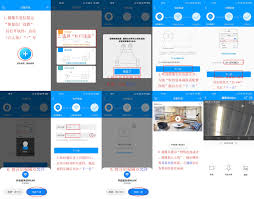
在如今智能化的时代,监控设备成为了我们生活中保障安全的重要工具。乔安智联作为一款知名的监控软件,其连接wifi的设置对于实现远程监控等功能至关重要。下面就为大家详细介绍乔安智联连接wifi的方法。首先,确保你的监控设备已接通电源并正常启动。同时,手机或其他终端
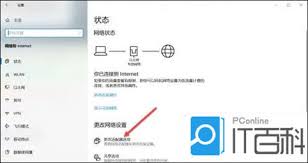
在日常使用电脑时,有时会遇到搜索不到wifi的情况,这着实让人困扰。别着急,以下从多个维度为您分析并解决这个问题。检查硬件连接首先,确保电脑的wifi硬件开关已打开。不同电脑的开启方式各异,通常可以在电脑侧面、正面或键盘上找到对应的开关按钮,将其拨至开启状态。

在使用wifi万能钥匙时,广告的频繁出现常常让人感到困扰。别担心,下面就为大家带来关闭广告的教程。首先,打开手机中的wifi万能钥匙应用程序。进入主界面后,点击界面右下角的“我的”选项。在“我的”页面中,找到“设置”按钮并点击进入。进入设置页面后,仔细寻找与广

时间:2025/05/06

时间:2025/05/06
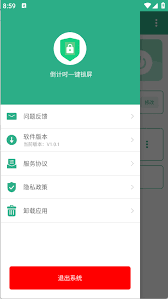
时间:2025/05/06
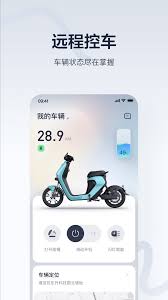
时间:2025/05/06
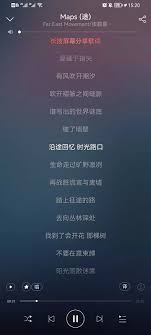
时间:2025/05/06

时间:2025/05/06
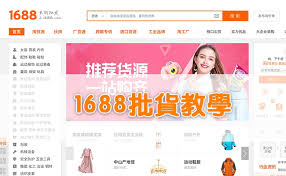
时间:2025/05/06
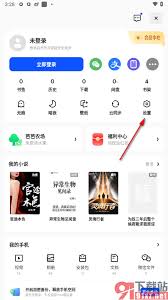
时间:2025/05/06
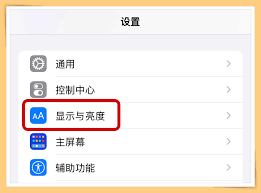
时间:2025/05/04

时间:2025/05/03